Всем привет! Сегодня мы посмотрим, как посмотреть свободное место на диске в операционной системе Linux. Есть два популярных метода. Первый – использование графического интерфейса сторонних и некоторых встроенных программ. Второй – командная консоль (он же «Терминал»). Оба способа мы подробно рассмотрим в статье ниже.
Gparted

Самый удобный, на мой взгляд, вариант, это использовать приложение с графическим интерфейсом – Gparted. С помощью программы можно легко узнать свободное место на диске Linux системы. Также есть возможность распоряжаться свободными и занятыми объемами разделов. С помощью неё можно увеличить или уменьшить объем какого-то диска.
Как правило, сама программа уже должна быть установлена в системе, если у вас графический интерфейс Линукс. Но её можно установить с помощью менеджера пакетов и терминала с помощью двух команд:
sudo update
sudo apt-get install gparted
Программу можно найти в меню Dash, или через поиск. Можно воспользоваться терминалом и командой:
gparted-pkexec
Обратите внимание, что мы запускаем приложение с правами админа. Далее нужно будет ввести пароль. Напомню, что ввод пароля не отображается. В конце нажмите:
Enter
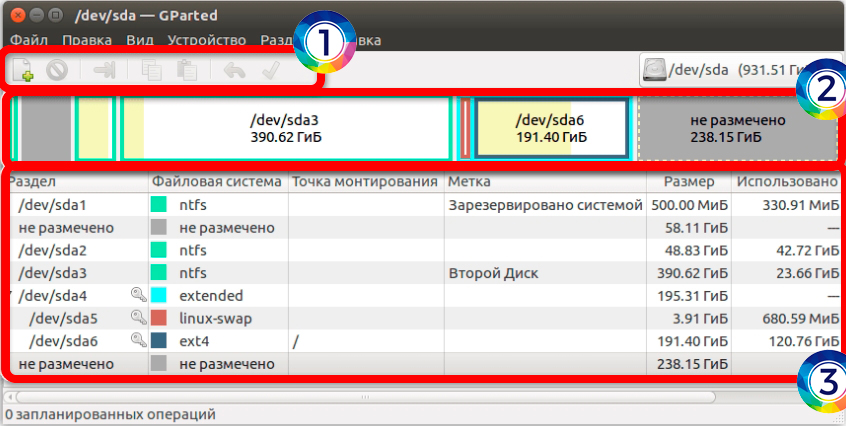
В целом интерфейс понятный, но давайте кратко его разберём:
Системный монитор
Еще один вариант в Linux проверить место на диске – это использовать встроенное приложение «Системный монитор». Данная программа сразу доступна из-под Ubuntu (от Gnome). Открываем программу через поиск.

Переходим во вкладку «Файловые системы». Здесь уже будет подробно описано свободное пространство на разных разделах.
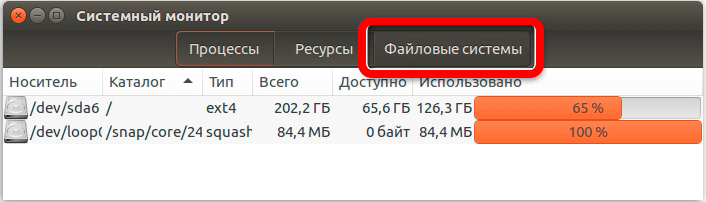
Менеджером файлов Dolphin
Да, с помощью Dolphin можно просмотреть оставшееся место на диске. Но перед этим нужно изменить некоторые параметры в интерфейсе.
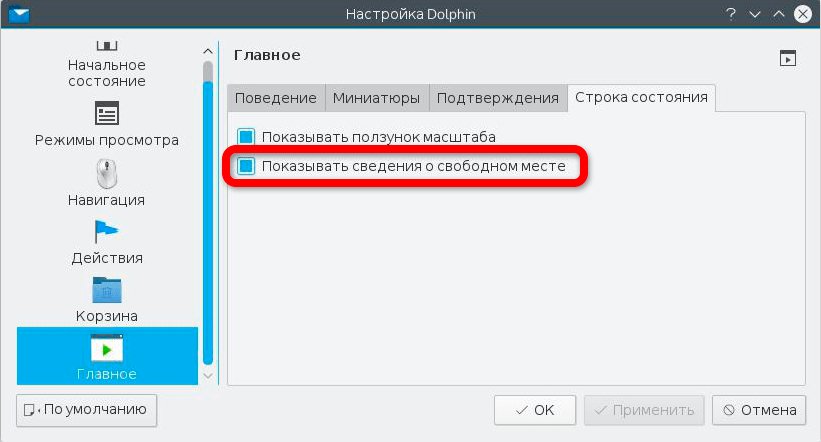
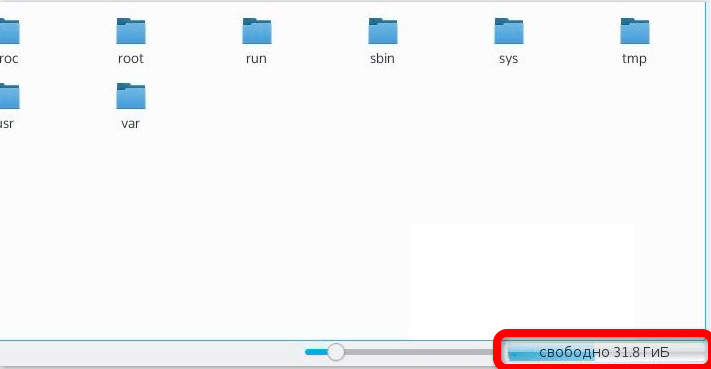
Baobab
Удобная программа, которая позволяет просматривать свободное место на винчестере. По умолчанию установлена в Ubuntu. На всякий случай опишу команды для установки:
sudo update
sudo apt-get install baobab
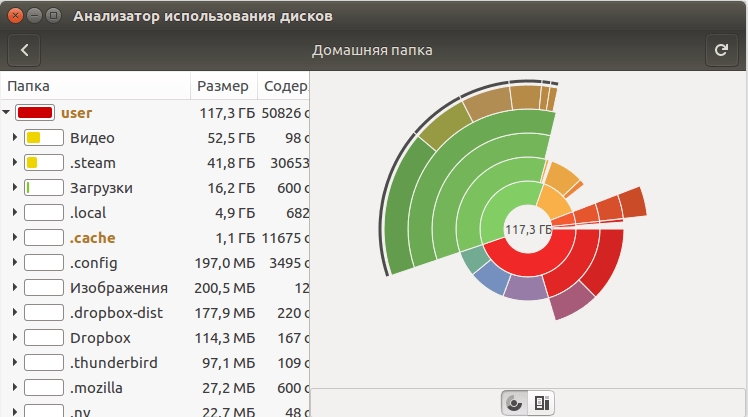
Терминал
Способ не очень удобный для глаза, но тем, кто привык к темному экрану терминала – он придется по вкусу. Достаточно ввести команду:
df
Но лучше использовать флаг:
df -h
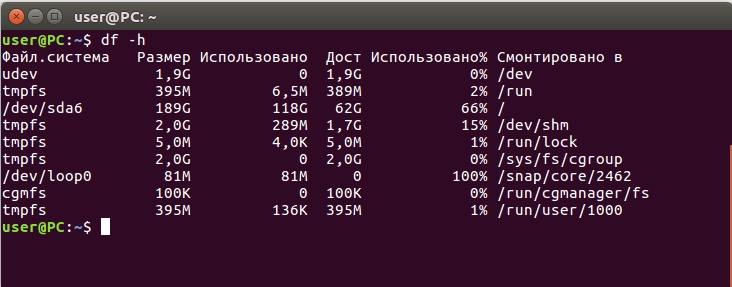
Так длинные цифры килобайт, превратятся в МБ и ГБ. Можно также посмотреть остаточное место выбранного каталога. Самое главное указать его:
df -h /home
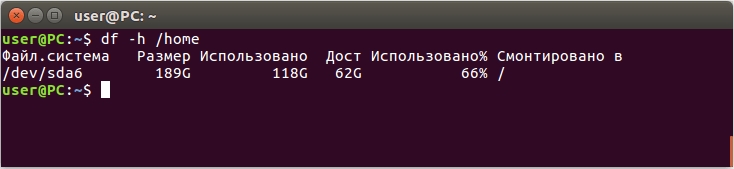
Или имя устройства:
df -h /dev/sda
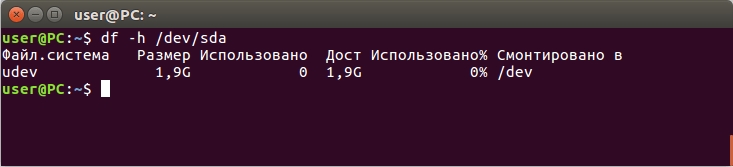
Посмотреть информацию о всех дополнительных возможностях и функционале можно с помощью команды:
df -help
Вот и все, дорогие друзья портала WiFiGiD.RU. Пишите свои вопросы в комментариях, и мы постараемся вам помочь. Всем добра и берегите себя!








